Voulez-vous apprendre à surveiller le prix des bitcoins à l'aide de Zabbix? Dans ce tutoriel, nous allons vous montrer toutes les étapes nécessaires pour surveiller le prix en Bitcoins à l’aide de Zabbix.
• version de Zabbix: 4.2.6
Nous allons utiliser Zabbix pour surveiller la sortie JSON de l'API à partir du site Web Coingecko.
Liste du Matériel:
La section suivante présente la liste du matériel utilisé pour créer ce didacticiel Zabbix.
Tous les éléments matériels répertoriés ci-dessus sont disponibles sur le site Web d'Amazon.
Zabbix Playlist:
Sur cette page, nous offrons un accès rapide à une liste de vidéos relatives à l'installation de Zabbix.
N'oubliez pas de vous abonner à notre chaîne youtube nommée FKIT.
Zabbix Tutoriel Connexe:
Sur cette page, nous offrons un accès rapide à une liste de tutoriels liés à l’installation de Zabbix.
Tutorial - Zabbix Monitor Bitcoin Prix
Ouvrez votre navigateur et entrez l'adresse IP de votre serveur Web plus / zabbix.
Dans notre exemple, l'URL suivante a été entrée dans le navigateur:
• http://35.162.85.57/zabbix
Sur l'écran de connexion, utilisez le nom d'utilisateur et le mot de passe par défaut.
• Nom d'utilisateur par défaut: Admin
• Mot de passe par défaut: zabbix

Après une connexion réussie, vous serez envoyé au tableau de bord Zabbix.

Sur l'écran du tableau de bord, accédez au menu Configuration et sélectionnez l'option Hôtes.

Recherchez et cliquez sur le nom d’hôte de votre serveur Zabbix.
Dans notre exemple, nous avons sélectionné le nom d’hôte: serveur Zabbix.
Sur l'écran de propriétés de l'hôte, accédez à l'onglet Applications.
En haut à droite de l'écran, cliquez sur le bouton Créer une application.
Sur l'écran Applications hôtes, créez une nouvelle application nommée COINGECKO.

Une fois la création de l'application terminée, accédez à l'onglet Éléments.
En haut à droite de l'écran, cliquez sur le bouton Créer un élément.
Sur l'écran de création d'élément, vous devez configurer les éléments suivants:
• Nom: ZABBIX MONITOR BITCOIN
• Type: AGENT HTTP
• Clé: zabbix.monitor.bitcoin
URL: https://api.coingecko.com/api/v3/simple/price?ids=bitcoin&vs_currency=usd
Maintenant, vous devez cliquer sur le bouton Analyser.
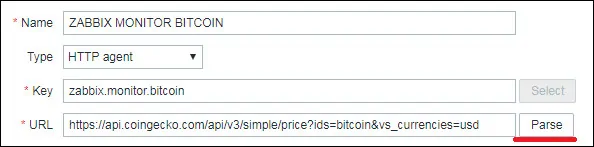
Après avoir cliqué sur le bouton Analyser, Zabbix nettoie l’URL et crée les variables requises.

Sur l'écran de création d'élément, vous devez toujours configurer les éléments suivants:
• Type de demande: GET
• Délai d'attente: 3s
• Type de corps de la requête: données brutes
• Codes d’état requis: 200
• Suivre les redirections: oui
• Mode Récupération: Corps
• Convertir en JSON: OUI
• Type d'information: TEXT
• Intervalle de mise à jour: 60 secondes
• Applications: sélectionnez COINGECKO
• Activé: oui
Voici notre configuration:
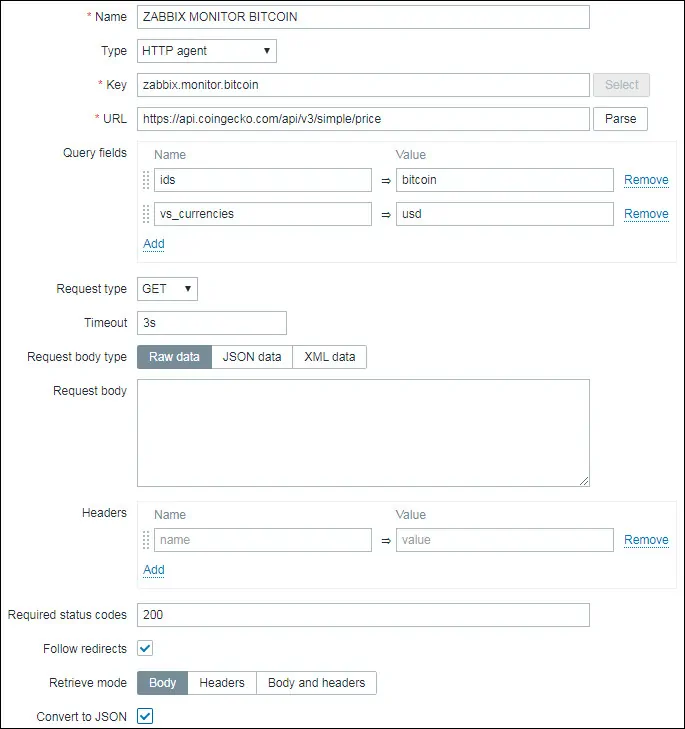
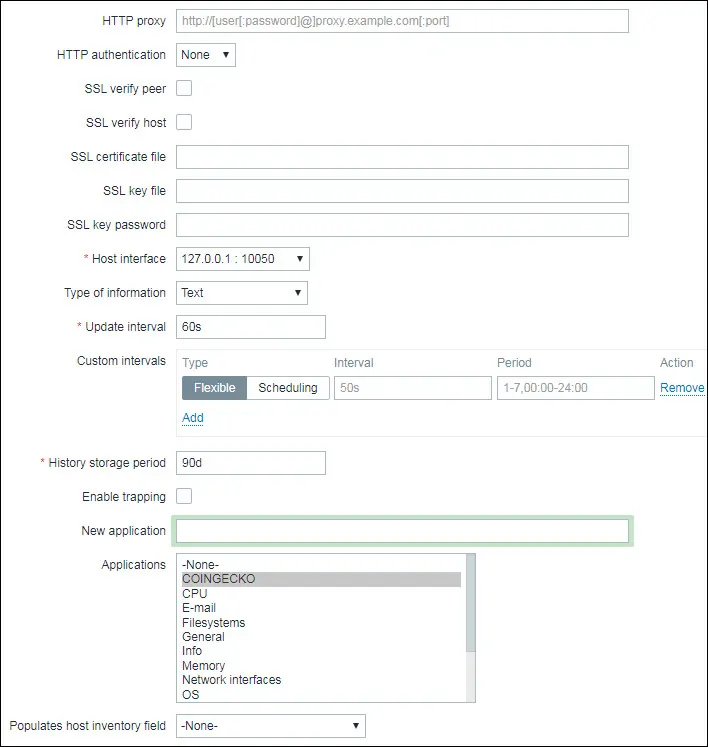
Cliquez sur le bouton Ajouter pour terminer la création de l'élément et attendez 5 minutes.
Pour tester votre configuration, accédez au menu Surveillance et cliquez sur l'option Dernières données.

Utilisez la configuration du filtre pour sélectionner le nom d’hôte souhaité.
Dans notre exemple, nous avons sélectionné le nom d’hôte: serveur Zabbix et l’application COINGECKO.
Cliquez sur le bouton Appliquer.

Vous devriez voir un résultat similaire au mien.

Toutes nos félicitations! Vous avez terminé la configuration du premier élément.
Tutorial - Zabbix Monitor Bitcoin Prix en USD
Maintenant, nous devons accéder à l'onglet Item du serveur Zabbix et créer un nouvel item.
En haut à droite de l'écran, cliquez sur le bouton Créer un élément.
Sur l'écran de création d'élément, vous devez configurer les éléments suivants:
• Nom: Prix Bitcoin
• Type: élément dépendant
• Clé: zabbix.monitor.bitcoin.price
• Article principal: ZABBIX MONITOR BITCOIN
• Type d’information: float numérique
• Application: COINGECKO
Voici notre configuration:
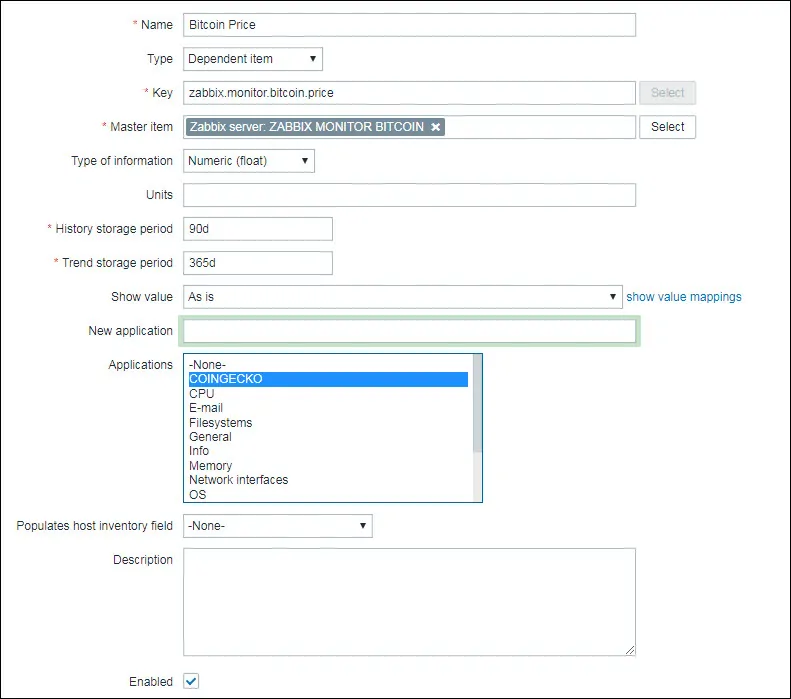
Maintenant, vous devez accéder à l'onglet Prétraitement et cliquer sur l'option Ajouter.
• Nom: JSONPath
• Paramètre: $ .body.bitcoin.usd
Cliquez sur l'option Ajouter, puis sur le bouton Ajouter.
Voici notre configuration.
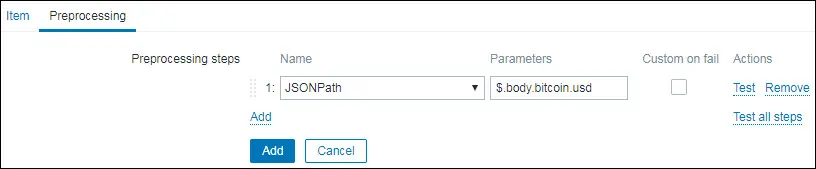
Attends 5 minutes.
Pour tester votre configuration, accédez au menu Surveillance et cliquez sur l'option Dernières données.

Utilisez la configuration du filtre pour sélectionner le nom d’hôte souhaité.
Dans notre exemple, nous avons sélectionné le nom d’hôte: serveur Zabbix et l’application COINGECKO.
Cliquez sur le bouton Appliquer.

L'article nommé Prix Bitcoin affiche le prix Bitcoin.
Vous devriez voir un résultat similaire au mien.

Ici, vous pouvez voir le prix Bitcoin évoluer sur un graphique Zabbix.
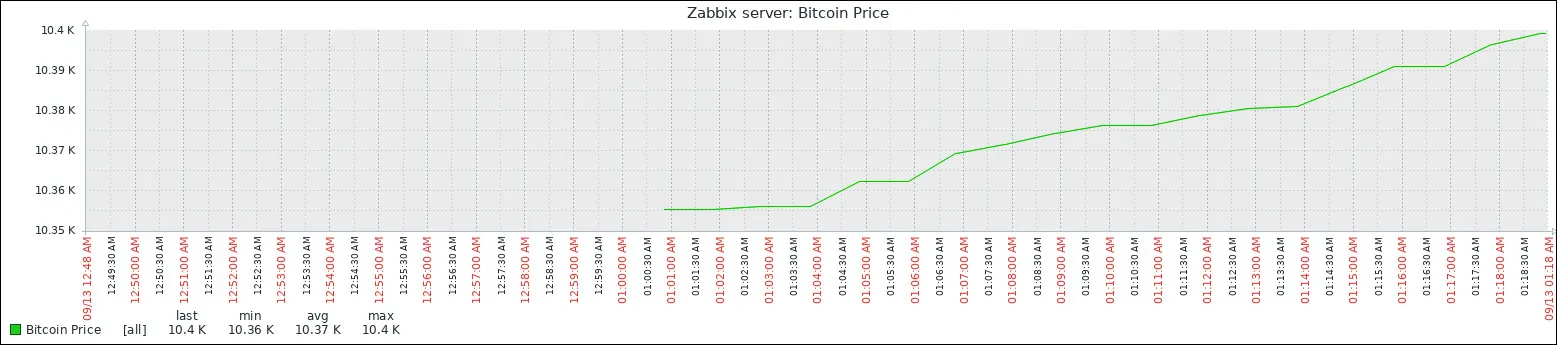
Toutes nos félicitations! Vous êtes maintenant en mesure de surveiller le prix Bitcoin avec Zabbix.

Leave A Comment
You must be logged in to post a comment.